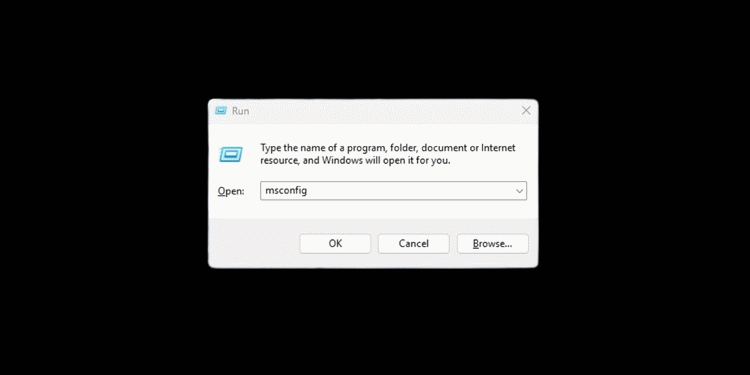MSConfig no Windows 11: 4 maneiras rápidas de obter controle total 🚀
Com MSCONFIG, você pode identificar quais aplicativos iniciam quando você inicializa seu computador e habilitá-los ou desabilitá-los conforme desejar. Você também tem a opção de executar uma inicialização limpa, alterar parâmetros de inicialização e fazer várias alterações no nível do sistema. 🚀
Existen varias maneras de acceder a MSConfig en Windows 11: a través del comando CORRER, Pesquisa do Windows, Prompt de Comando ou Explorador de Arquivos. Abaixo mostramos as melhores formas de abrir MSConfig no Windows 11. 🔍
1. Abra o MSConfig na Pesquisa do Windows
A maneira mais fácil de abrir o utilitário MSConfig no Windows 11 é por meio da Pesquisa do Windows. Aqui lhe contamos como fazer isso.

1. Clique no botão de pesquisa do Windows na barra de tarefas. Se você tiver a pesquisa oculta do Windows, pressione Janelas + S para abrir o menu de pesquisa.
2. Na Pesquisa do Windows, escrevi msconfig.
3. Em seguida, abri o aplicativo Configuração do sistema da lista de melhores resultados.
2. Abra o MSConfig no Windows 11 via EXECUTAR
Outra maneira fácil de abrir o utilitário MSConfig no Windows 11 é usando a ferramenta EXECUTAR. É simples assim.

1. Pressione a combinação Tecla Windows + R no seu teclado.
2. Isso abrirá a caixa de diálogo EXECUTAR.
3. Eu escrevi msconfig na caixa EXECUTAR e clique em OK.
4. Isso abrirá o utilitário de configuração. sistema no Windows 11.
3. Inicie o MSConfig no Windows 11 usando o Prompt de Comando
Se você for um usuário avançado, poderá iniciar o utilitário MSConfig por meio do prompt de comando. Para fazer isso, siga estes passos:
1. Eu escrevi Prompt de comando na pesquisa do Windows 11. Em seguida, clique com o botão direito do mouse em Prompt de Comando e selecione Executar como administrador.

2. Quando o prompt de comando abrir, digite msconfig e pressione Enter.

3. O prompt de comando abrirá imediatamente o utilitário de configuração do sistema.
4. Inicie o utilitário MSConfig através do Explorador de Arquivos
Tente esta opção se você não conseguir acessar o utilitário MSConfig usando os métodos mencionados acima. Para iniciar o MSConfig pelo Explorador de Arquivos, é necessário navegar até a pasta System32 e executar o arquivo msconfig.exe.
1. Abri o explorador de arquivos no seu PC com Windows 11.
2. Em seguida, navegue até esta rota:
C:\Windows\System32

3. Você encontrará muitos arquivos e pastas neste caminho. Localize e clique duas vezes no arquivo **msconfig.exe**.

4. Isso iniciará o aplicativo Configuração do Sistema no seu PC. 🎉
Estas são as quatro maneiras para iniciar o MSConfig ou o utilitário de configuração do sistema no Windows 11. Se precisar de mais ajuda, deixe um comentário. Além disso, se você achou este guia útil, compartilhe-o com outras pessoas! 👥